3 nejlepší tipy pro organizaci e-mailů na iPhone
Různé / / April 04, 2023
Registrace do několika služeb na webu má za následek desítky e-mailů. Vaše e-mailová schránka se po několika měsících změní v nepořádek. Pokud je neorganizujete, můžete zmeškejte důležité e-maily na vašem iPhone. Ať už na svém iPhonu používáte výchozí aplikaci Mail, Gmail nebo Outlook, podívejte se na nejlepší způsoby, jak organizovat e-maily jako profesionál.
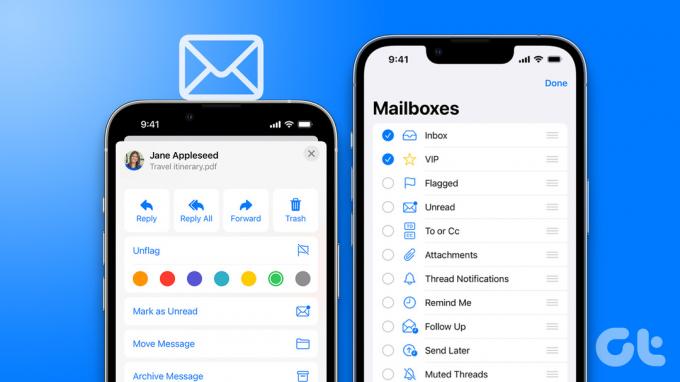
Vestavěná aplikace Mail používá příznaky a VIP odesílatele, Gmail spoléhá na štítky, zatímco Outlook má Focused inbox a další elegantní doplňky pro organizaci e-mailů na cestách. Pojďme si je ověřit v akci.
1. Uspořádejte e-maily v aplikaci Mail pro iPhone
Můžete označit důležité e-maily a vytvořit nové vlastní složky pro přesunutí relevantních e-mailů na jedno místo.
Krok 1: Spusťte na svém iPhonu aplikaci Mail.
Krok 2: Otevřete „Všechny doručené pošty“ a zkontrolujte e-maily ze všech přidaných e-mailových účtů.

Krok 3: Přejeďte na e-mailu doleva a vyberte Nahlásit. Vedle e-mailu uvidíte malou ikonu vlajky.


Totéž byste měli opakovat pro všechny důležité e-maily. Nyní můžete zkontrolovat všechny takové e-maily ze složky Doručená pošta označená. Chcete-li povolit označenou doručenou poštu na domovské stránce pošty, postupujte podle následujících kroků.
Krok 1: Otevřete aplikaci Mail a v pravém horním rohu vyberte Upravit.
Krok 2: Vyberte přepínač vedle Označeno a zobrazí se nahoře.


Vytvořte e-mailové složky
Aplikace Mail nabízí další elegantní způsob, jak přesunout související složky na jedno místo. Můžete vytvářet složky jako Newsletter, Faktura a Nákupy a přesouvat do nich relevantní e-maily.
Krok 1: Otevřete Mail na svém iPhonu a nahoře vyberte „Upravit“.

Krok 2: Vyberte možnost Nová poštovní schránka.

Krok 3: Zadejte název složky a vyberte umístění poštovní schránky. Složku můžete přidat k poskytovatelům e-mailu Outlook, Gmail nebo iCloud.

Krok 4: Klepněte na Uložit v pravém horním rohu.
Krok 5: Otevřete e-mailovou schránku a přejeďte po e-mailu doleva. Vyberte možnost Více.

Krok 6: Klepněte na „Přesunout zprávy“ a vyberte nově vytvořenou složku.


Totéž můžete opakovat pro všechny související e-maily a přesunout je pod jeden deštník.
2. Uspořádejte e-maily v Gmailu na iPhone
Gmail je jedním z nejlepší alternativy pošty na iPhone. Nabízí štítky pro uspořádání e-mailů na cestách. Můžete také označit konkrétní e-maily jako „Důležité“.
Krok 1: Stáhněte si a nainstalujte Gmail z App Store.
Gmail pro iPhone
Krok 2: Přihlaste se k e-mailovým účtům Gmail, Outlook a iCloud.
Krok 3: Dlouze stiskněte e-mail a klepněte na nabídku kebabu (tři tečky) v pravém horním rohu.
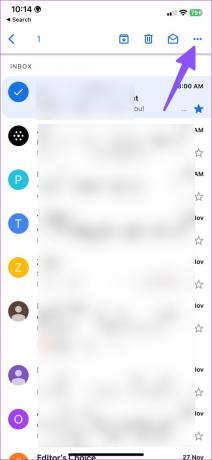
Krok 4: Vyberte možnost Označit jako důležité.
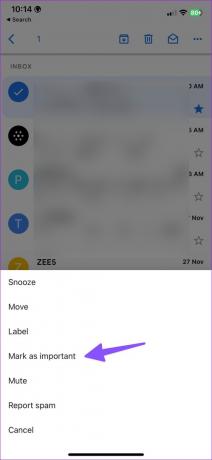
Příslušné e-maily můžete označit jako „Důležité“ a podívat se na ně z nabídky hamburgerů.
Vytvořte e-mailové štítky
Můžete také vytvořit nové štítky pro správu e-mailů na iPhonu nebo iPadu. Zde je to, co musíte udělat.
Krok 1: Otevřete Gmail na svém iPhonu.
Krok 2: Klepněte na nabídku hamburgerů v levém horním rohu.
Krok 3: Vyberte možnost Vytvořit nový.

Krok 4: Zadejte název štítku a stiskněte Uložit.
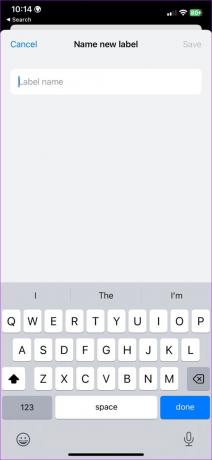
Krok 5: Přejděte do doručené pošty Gmailu a dlouze stiskněte e-mail.
Krok 6: Vyberte nabídku se třemi tečkami a klepněte na Štítek.
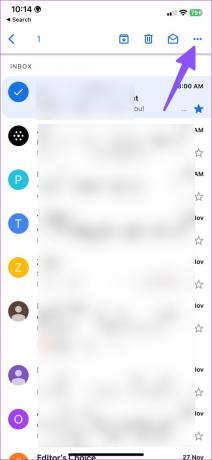

Krok 7: Aktivujte zaškrtnutí vedle štítku a stiskněte Hotovo.

Gmail také umožňuje vytvářet pravidla pro automatické přidělování štítků relevantním e-mailům. Můžete například přiřadit štítek „Nakupování“ všem e-mailům Amazon a eBay pro váš účet. K vytvoření automatizace budete muset použít web Gmailu na počítači.
3. Uspořádejte e-maily v aplikaci Outlook na iPhone
Outlook obsahuje „Zaměřenou doručenou poštu“, aby odfiltroval důležité zprávy od nerelevantních. Můžete to povolit v nastavení aplikace Outlook.
Krok 1: Stáhněte a nainstalujte Outlook z App Store.
Outlook pro iPhone
Krok 2: Spusťte aplikaci Outlook a přihlaste se pomocí svých e-mailových účtů. Pokud se vám „Zaměřená doručená pošta“ nezobrazuje, povolte ji v Nastavení.
Krok 3: Otevřete nabídku hamburgerů a vyberte Nastavení.


Krok 4: Povolte přepínač „Zaměřená doručená pošta“.

Vraťte se do hlavní doručené pošty a uvidíte doručenou poštu ‚Zaměřeno‘ a ‚Jiné‘.
Vytvořte novou složku v aplikaci Outlook
Podobně jako Gmail a Mail, Outlook vám také umožňuje vytvářet složky. Chcete-li vytvořit několik složek a přesunout do nich e-maily, postupujte podle následujících kroků.
Krok 1: Spusťte aplikaci Outlook na svém iPhonu a dlouze stiskněte e-mail.
Krok 2: V dolní části vyberte ikonu „Přesunout do složky“.

Krok 3: Klepněte na ikonu „Přidat složku“ v pravém horním rohu.

Krok 4: Zadejte název složky a klikněte na „Vytvořit“.
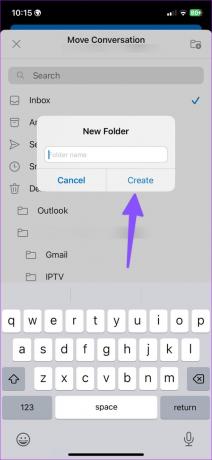
Krok 5: Vyberte nově vytvořenou složku a přesuňte do ní e-mail.
V aplikaci Outlook můžete vybrat více e-mailů a opakováním kroků je uspořádat do složek. Můžete také označit relevantní e-maily a filtrovat je z horní nabídky.
Spravujte své e-maily jako profesionál
Pokud na svém iPhonu používáte Gmail nebo Outlook, důrazně doporučujeme nastavit pravidla (pomocí webové verze) pro automatizaci organizace e-mailů. Jak organizujete e-maily na svém iPhonu? Podělte se o své preference v komentářích níže.
Poslední aktualizace dne 07. prosince 2022
Výše uvedený článek může obsahovat přidružené odkazy, které pomáhají podporovat Guiding Tech. Nemá to však vliv na naši redakční integritu. Obsah zůstává nezaujatý a autentický.
VĚDĚL JSI
Notion, aplikace pro produktivitu, byla založena v roce 2013.
Napsáno
Parth Shah
Parth dříve pracoval ve společnosti EOTO.tech a pokrýval technické novinky. V současné době je na volné noze ve společnosti Guiding Tech a píše o srovnávání aplikací, návodech, softwarových tipech a tricích a ponoří se hluboko do platforem iOS, Android, macOS a Windows.



